win11更新中途取消退出的方法
这篇文章主要介绍“win11更新中途取消退出的方法”,在日常操作中,相信很多人在win11更新中途取消退出的方法问题上存在疑惑,小编查阅了各式资料,整理出简单好用的操作方法,希望对大家解答”win11更新中途取消退出的方法”的疑惑有所帮助!接下来,请跟着小编一起来学习吧!
1、可以看到,此时我们已经开始了更新。
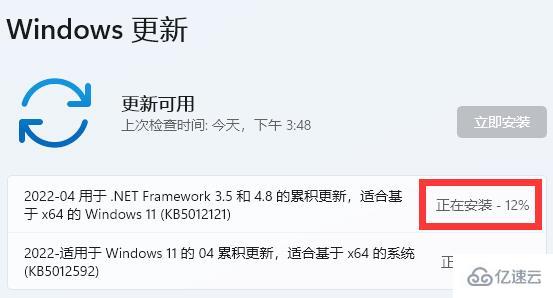
2、这时候,我们右键开始菜单,打开“运行”
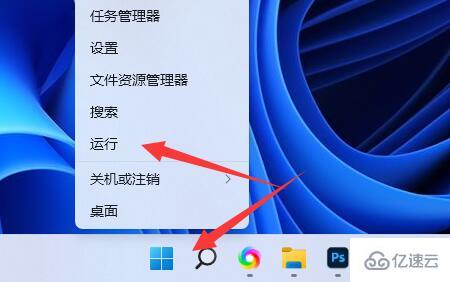
3、在其中输入“services.msc”回车打开服务。
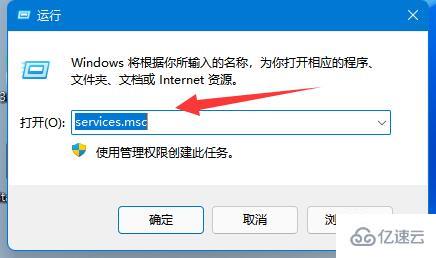
4、然后双击打开“windows update”服务。

5、随后将启动类型改为“禁用”并点击“停止”再确定保存即可取消更新。
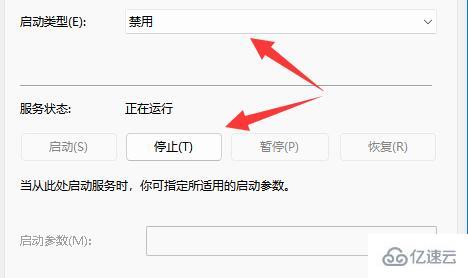
6、如果还是不行,可以直接重启电脑或关机就可以取消更新了。
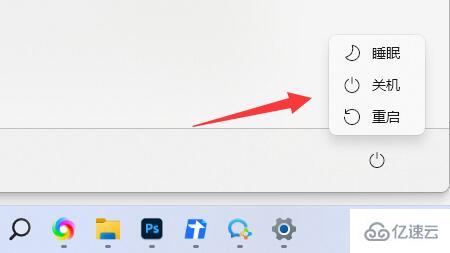
到此,关于“win11更新中途取消退出的方法”的学习就结束了,希望能够解决大家的疑惑。理论与实践的搭配能更好的帮助大家学习,快去试试吧!若想继续学习更多相关知识,请继续关注蜗牛博客网站,小编会继续努力为大家带来更多实用的文章!
免责声明:本站发布的内容(图片、视频和文字)以原创、转载和分享为主,文章观点不代表本网站立场,如果涉及侵权请联系站长邮箱:niceseo99@gmail.com进行举报,并提供相关证据,一经查实,将立刻删除涉嫌侵权内容。版权声明:如无特殊标注,文章均为本站原创,转载时请以链接形式注明文章出处。

















评论